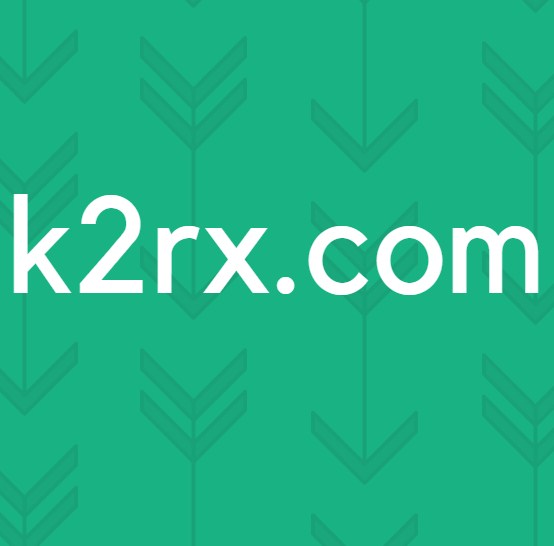Windows, Mac veya Linux'tan Android cihazına nasıl Internet paylaşılır
Çoğu insan, Android cihazlarının mobil veriyi bir bilgisayarla paylaşmak için bir USB bağlantısı olarak kullanılabileceğinin farkındadır, ancak şık bir numara aynı prosedürdür, yani bir bilgisayarın Android cihazıyla internet bağlantısını paylaşır. Ters tethering olarak bilinir ve kurulumu oldukça kolaydır.
İşletim sisteminize bağlı olarak bunu başarmanın farklı yolları vardır, bu yüzden Windows, Mac ve Linux sistemleri için yöntemleri paylaşacağım.
pencereler:
- Connectify Hotspot yazılımını bilgisayarınıza indirin ve kurun ve ekrandaki yönergeleri izleyin. Hotspot'u bağlamanız aslında bilgisayarınızın WiFi anteni üzerinden bir hotspot ağı oluşturur - elbette, bunu başarmak için yerel bir Windows yöntemi vardır, ancak Connectify Hotspot daha az teknik ve daha kullanıcı dostu olur.
- Connectify Hotspot'u yapılandırmak için SSID alanında istediğiniz adı ve bir şifreyi girerek bir ağ oluşturmalısınız. Ardından, bilgisayarınızın bağlı olduğu Wi-Fi ağı gibi paylaşmak istediğiniz bağlantıyı seçersiniz.
- SSID'de vermek istediğiniz bağlantı adını yazın, bu sizin Androidinizde göreceğiniz wi-fi ağ adı olacaktır. Güvenli bir ağ kullanmak istiyorsanız ağınıza bir şifre verin. Şimdi paylaşmak istediğiniz bağlantıdan seçin. Yani, internete sahip olan adaptördür. Android Telefonunuzu bağlayacağınız kablosuz ağı seçin.
- Şimdi Android cihazınızın WiFi'sini etkinleştirin ve Connectify'ta Start Hotspot'u tıklayın. Telefonunuzun mevcut WiFi ağları listesindeki ağı görebilmeniz gerekir, bu yüzden Connect Connect'ten SSID'yi seçmeniz, şifreyi girmeniz ve her şeyin sizin için ayarlanmış olması gerekir.
Mac:
- Önce Sistem Tercihleri> Paylaşma'ya gidin.
- İnternet Paylaşımı'na tıklayın ve bağlantınızı şu şekilde paylaşın açılır kutusunun altında, Mac'inizin Ethernet veya WiFi gibi bağlı olduğu ağı seçin.
- Şimdi bilgisayarları kullanacakları kutuda, Mac OS / X sürümünüze bağlı olarak Bluetooth PAN veya AirPort'u seçin. Ancak, Mac'in İnternet'ünü AirPort üzerinden Apple olmayan bir cihazla paylaşıyorsanız Mac, kesinlikle 5 veya 13 harflik bir WEP anahtarı gerektirir. Ne fazla ne az.
- SSID'yi Mac'inizden yayınladıktan sonra, devam edip Android cihazınızın WiFi ayarlarının altına bağlanın.
Linux:
Lütfen bunun köklü bir Android telefon gerektirdiğini unutmayın - Cihazınız için Android kök kılavuzları için Appuals'ı arayabilirsiniz.
PRO TIP: Sorun bilgisayarınız veya dizüstü bilgisayar / dizüstü bilgisayar ile yapılmışsa, depoları tarayabilen ve bozuk ve eksik dosyaları değiştirebilen Reimage Plus Yazılımı'nı kullanmayı denemeniz gerekir. Bu, çoğu durumda, sorunun sistem bozulmasından kaynaklandığı yerlerde çalışır. Reimage Plus'ı tıklayarak buraya tıklayarak indirebilirsiniz.Ayrıca kolayca elde edilen ADB ve Fastboot yüklü olması gerekir:
sudo apt-get install android araçları-adb android-araçları-fastboot
Son olarak, telefonunuzda bir Terminal Emulator kurulu olmalıdır.
- Bu önkoşulları karşılıyorsanız, devam edin ve Android cihazınızı USB üzerinden bilgisayarınıza bağlayın.
- Şimdi bir Linux terminali başlatın ve aşağıdaki komutları yazın:
ifconfig
- Bu, ağ arabirimini bağlı olan Android cihazından tipik olarak usb0 göstermeli, ancak bazı durumlarda başka bir şey olabilir. Verdiğim komutlarda, usb0'u kullanılan gerçek ağ arayüzüne değiştirdiğinizden emin olun.
- Şimdi terminale yazın:
sudo ifconfig usb0 10.42.0.1 netmask 255.255.255.0
echo 1 | sudo tee / proc / sys / net / ipv4 / ip_forward
sudo iptables -t nat -F
sudo iptables -t nat-Bir POSTROUTING -J MASQUERADE
- Artık Android'in terminal öykünücüsüne bir sonraki komutu yazmalıyız:
adb shell busybox ifconfig
- Bu son komuttan sonra, farklı bir ağ arabirimi kullanılmalıdır, örneğin, tekrar, paylaştığım komutları, gerçek ağ arabiriminiz ne olursa olsun değiştirin.
adb kabuğu ifconfig rndis0 10.42.0.2 netmask 255.255.255.0
adb kabuk rotası varsayılanı ekle gw 10.42.0.1 dev rndis0
- Artık telefonunuzun Terminal Emulator'undan bir ping göndermeye çalışarak İnternet paylaşımını test edebiliriz, böylece telefonunuzu yazın:
adb kabuk pingi 8.8.8.8
Başarılı bir ping alırsanız, hepiniz gitmeye hazırsınız demektir.
PRO TIP: Sorun bilgisayarınız veya dizüstü bilgisayar / dizüstü bilgisayar ile yapılmışsa, depoları tarayabilen ve bozuk ve eksik dosyaları değiştirebilen Reimage Plus Yazılımı'nı kullanmayı denemeniz gerekir. Bu, çoğu durumda, sorunun sistem bozulmasından kaynaklandığı yerlerde çalışır. Reimage Plus'ı tıklayarak buraya tıklayarak indirebilirsiniz.
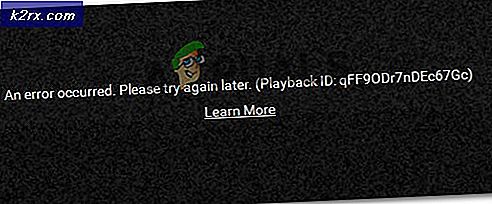
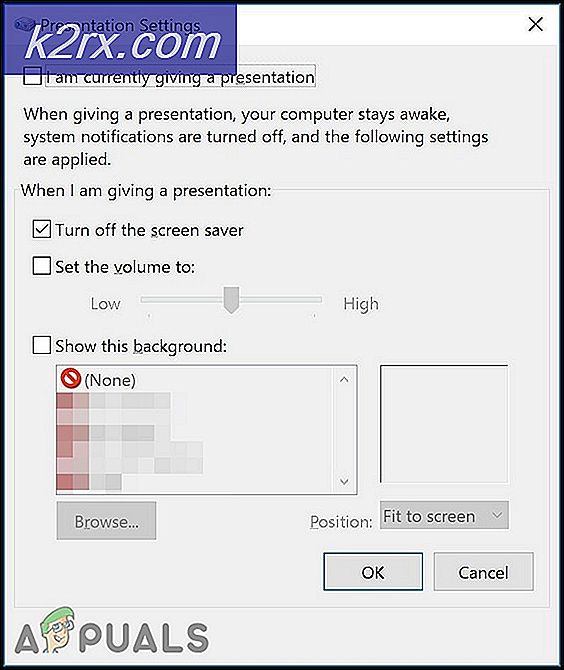

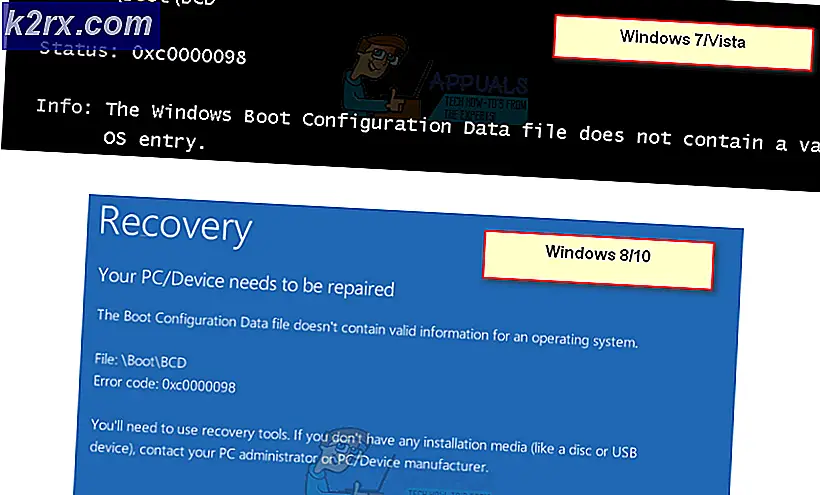
![Frosty Mod Manager Oyunları Başlatmayacak [Düzeltmeler]](http://k2rx.com/img/101361/frosty-mod-manager-wont-launch-games-fixes-101361.jpg)